

Neste artigo, vamos descobrir como calcular a raiz quadrada e a raiz cúbica de um número. Descobriremos também a enésima raiz de um número usando a função POWER no Excel 2016.
x, à potência de y, é referida como xy.
A raiz de um número é inversa da potência do número.
Quadrado de um número = Poder(2) de um número
A raiz quadrada de um número = poder(½) de um número
br>
=>y=x2 =>(y)1/2 =x
p> funçãoSQRT é utilizada quando precisamos de encontrar a raiz quadrada de um número em Excel.
Syntax of SQRT:
=SQRT(número ou referência celular)
>br>>>p> função POWER é utilizada quando precisamos de encontrar o expoente de um número no Excel.
p>Sintaxe de POWER:
p>> =POWER(número ou referência de célula, 1/3) br>>p>p> Vamos tomar alguns exemplos como se mostra abaixo
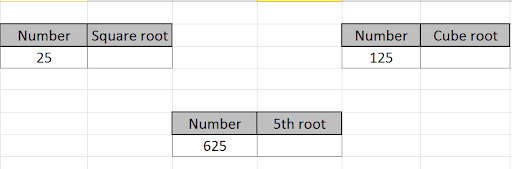 square-root
square-root
Utilizar a fórmula para encontrar a raiz quadrada do número na célula B3.
>p>=SQRT(B3)br>>>p>>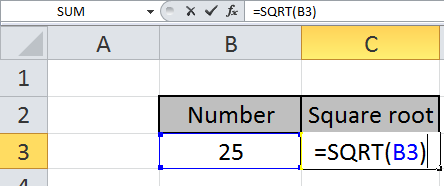 unnamed (4)
unnamed (4)
Pressione Enter para ver a raiz quadrada de 25.
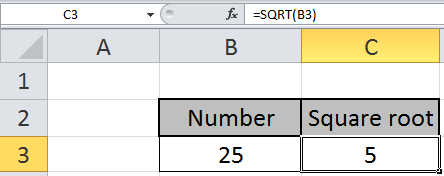
A raiz quadrada de 25 é 5.
Para descobrir a raiz cúbica de um número, utilizaremos a função POWER.
Escrever a fórmula na célula desejada.
=POWER(F3,1/3)
br>>>p>>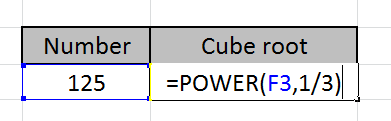 unnamed (5)
unnamed (5)
Pressionar tecla Enter para ver a raiz cúbica do número na célula F3.
Raíz cúbica de 125 é 5.
Vejamos abaixo para descobrir a n-ésima raiz de um número utilizando o método acima.
Utilizar a fórmula
=POWER(D7,1/4)
>p>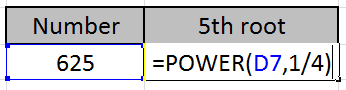 p> tecla Enter para ver a sua saída
p> tecla Enter para ver a sua saída
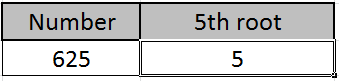
Potência(4) de 5 é 625.
Assim, a 4ª raiz de 625 é 5.
Pode personalizar a sua fórmula com estas funções básicas. Como pode ver, utilizando a função matemática em Excel pode realizar muitas funções exponenciais. Por favor, encontre mais artigos sobre a formulação matemática aqui.
Espere que tenha compreendido este artigo. Por favor, partilhe a sua consulta na caixa de comentários abaixo. Nós ajudá-lo-emos.
Como utilizar a função SQRT em Excel
Como utilizar a função POWER em Excel
Artigos Populares:
Corte de atalho de 50 Excel para aumentar a sua produtividade
Como usar a função VLOOKUP no Excel
Como usar a função COUNTIF no Excel 2016
Como usar a função SUMIF no Excel